Kako namestiti PIP na Mac
V Pythonu je uporaba paketov Python, ki so jih objavili drugi razvijalci v vašem projektu, ena stvar, ki vam bo olajšala življenje. Indeks paketov Python ali PyPI je ogromno skladišče kode, ki ga lahko uporabite. Naučite se, kako začeti uporabljati PyPI in njegov namestitveni program, PIP (Package Installer za Python).
Ta navodila bi morala delovati na kateri koli različici macOS, ki jo podpira trenutni namestitveni program Python, ki vključuje v10.6+ (Snow Leopard) za 32-bitni namestitveni program in v10.9 (Mavericks) za samo 64-bitno različico trenutnega namestitvenega programa (v3.7 v času pisanje). Z naslednjo izdajo bo 32-bitni namestitveni program odstranjen, tako da, če uporabljate mac starejše generacije, boste omejeni na Python 3.7, dokler ne nadgradite svojega računalnika.

Kako namestiti PIP na macOS
PIP je privzeti namestitveni program paketa in je bil pred kratkim dodan v osnovno distribucijo Pythona. To pomeni, da moramo za namestitev PIP namestiti Python.
macOS ima vnaprej nameščen Python v2.7, vendar raje uporabite novejšo različico v3.7. Edini razlog za nadaljnjo uporabo različice 2.7 je podpora starejšim obstoječim aplikacijam. Na srečo, če šele začenjate, nimate ničesar od tega.
Namestitev Pythona je standardna zadeva, ki temelji na .PKG. Če ga želite zagnati in zagnati, naredite naslednje:
-
Najprej pojdite na spletno mesto Python in prenesite najnovejšo izdajo. Razen če uporabljate starejšo napravo in morate iz nekega razloga uporabljati prejšnjo različico macOS-a, prenesite datoteko 64-bitni namestitveni program mapa.
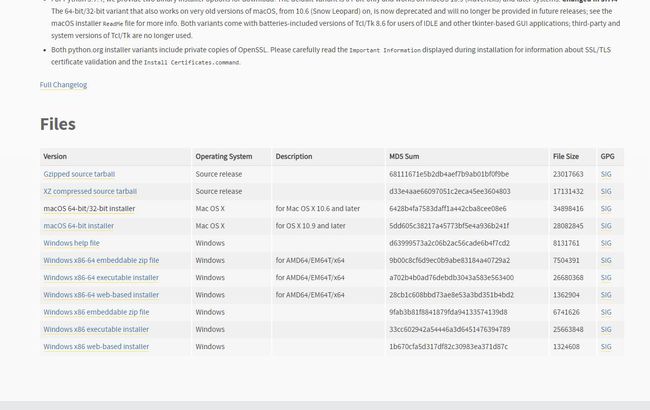
To je standardni format macOS .PKG, tako da lahko preprosto kliknete namestitveno datoteko, da zaženete stvari.
-
Prvi zaslon bo zagotovil nekaj informacij o namestitvi, kliknite Nadaljuj iti naprej.

-
Kliknite Nadaljuj tudi na naslednji strani, kar vam sporoča, da bo projekt prenehal zagotavljati podporo za 32-bitne namestitvene programe od v3.8 naprej.

-
Naslednji zaslon vas prosi, da sprejmete licenco za Python. Kliknite Nadaljuj, nato kliknite strinjam se.
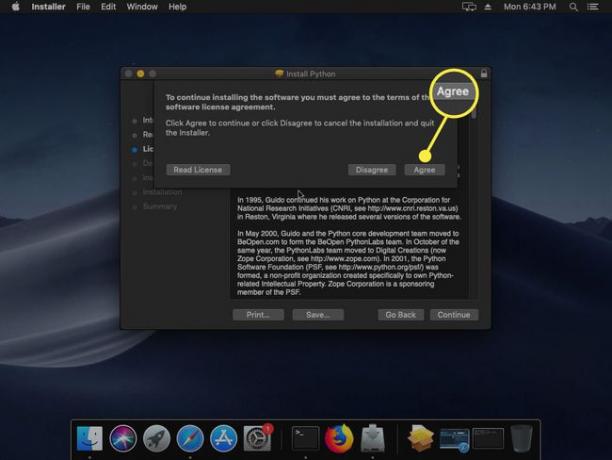
-
Na naslednjem zaslonu boste morali izbrati cilj za namestitev. Lahko kliknete Namesti da ga postavite na glavni pogon, ali kliknite Prilagoditi če imaš v mislih kje drugje. Za nadaljevanje boste morali vnesti tudi svoje geslo.

-
Zdaj bo namestitveni program začel kopirati datoteke.
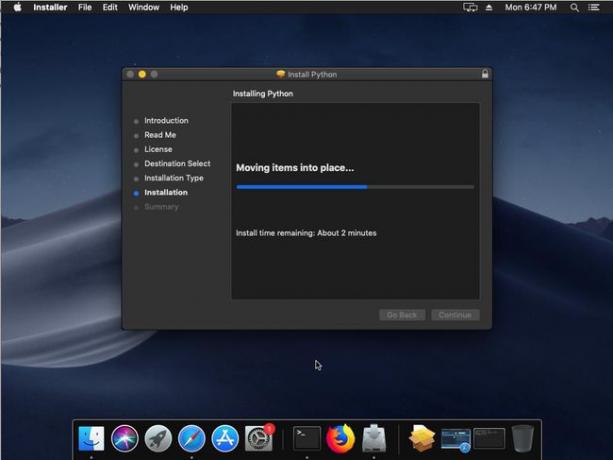
Ko je namestitev končana, se v Finderju odpre mapa aplikacije.
Preučevanje namestitve Python v macOS
Namestitev vsebuje nekaj elementov, in sicer:
- Dve datoteki .RTF: Enkrat vsebuje licenco; drugo datoteko ReadMe.
- Dve datoteki .COMMAND: Te so na voljo za pomoč pri določeni konfiguraciji. Datoteka Install Certificates.command bo nastavila nekaj potrdil SSL in posodobitveno lupino Datoteka Profile.command vam bo pomagala, če imate težave pri uporabi Pythona 3 in ugotovite, da ste vedno usmerjeno v Python 2.
- Aplikacija IDLE: Integrirano razvojno okolje posebej za Python.
- Zaganjalnik Python: Pomaga vam konfigurirati nekatere nastavitve, povezane z zagonom skriptov Python.
Kako potrditi, da Python deluje na macOS
Preden lahko uporabite Python, je najbolje preveriti, ali vaša namestitev Pythona deluje pravilno.
-
Poskusite z naslednjim ukazom v terminalu:
python --različica
Python 3.7.4 -
Če želite stvari še dodatno potrditi, poskusite zagnati preprost skript Python. Vnesite (ali prilepite) naslednjo kodo v prazno besedilno datoteko in jo poimenujte "hello-world.py":
print ("Pozdravljeni svet!") -
Zdaj v ukazni vrstici zaženite naslednje:
python \path\to\hello-world.py
Pozdravljen, svet!
Kako uporabljati Pythonov PIP na macOS
Zdaj vemo, da Python deluje, in lahko nadaljujemo z uporabo PIP.
Na srečo tukaj ni nič za početi: PIP je že nameščen na novejših različicah Pythona. To pomeni, da se morate s tem seznaniti.
-
Uporaba naslednjega ukaza v terminalu vam bo dala pregled nad tem, kaj pomeni PIP:
pip --pomoč
-
Prva stvar, ki jo boste verjetno želeli narediti, je poiskati paket, ki ga lahko uporabite, in iskanje pip je tisto, kar potrebujete za to. Iskal bo Indeks paketa Python (PyPI) za vaš iskalni izraz.
Recimo, da želimo ustvariti našo aplikacijo Python za shranjevanje gesel. macOS že ima odličen mehanizem za to: Keychain. Naslednji ukaz bo prikazal seznam vseh paketov v PyPI s ključno besedo "keychain":
obesek za ključe za iskanje pip
-
V rezultatih je paket z imenom macos-obesek za ključe, kar je točno tisto, kar iščemo. Torej, namesto da kodiramo stvari, kot so vnosi gesel, šifriranje in povezovanje s sistemskimi dogodki, lahko to preprosto prenesemo in integriramo v svoje potrebe. Paket lahko namestite z naslednjim ukazom:
pip install macos-keychain

-
Žal posodabljanje vseh nameščenih paketov ni tako enostavno kot posodabljanje distribucij Linuxa. To morate storiti za vsak paket, ko vidite, da je zastarel. Uporabite naslednji ukaz:
pip install macos-keychain --upgrade
-
Končno je odstranitev paketa tako preprosta kot:
pip odstrani macos-keychain
